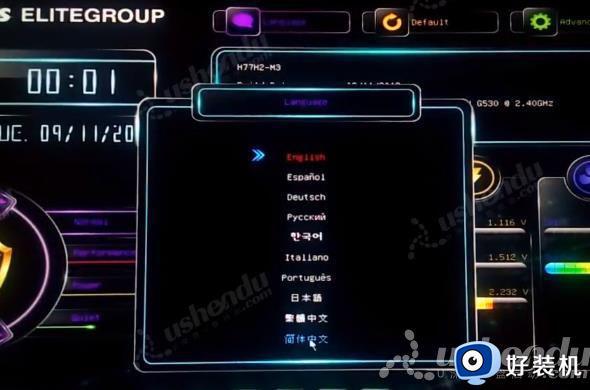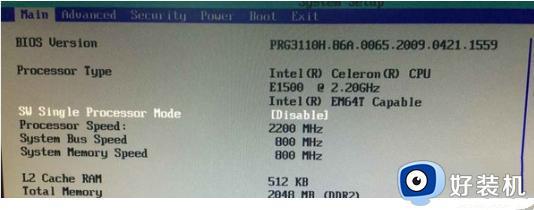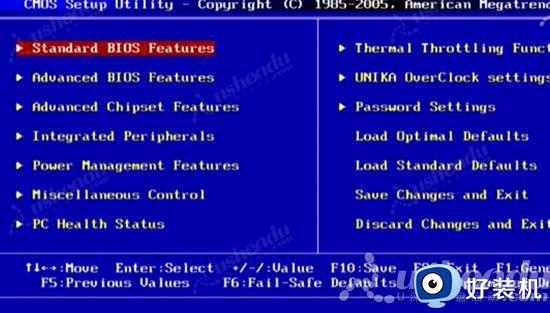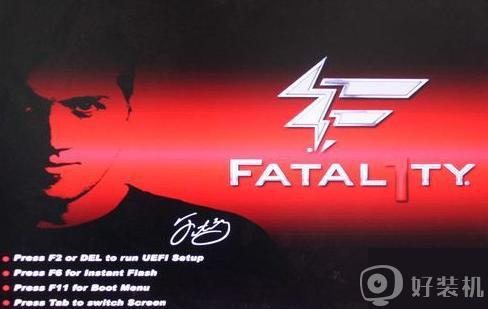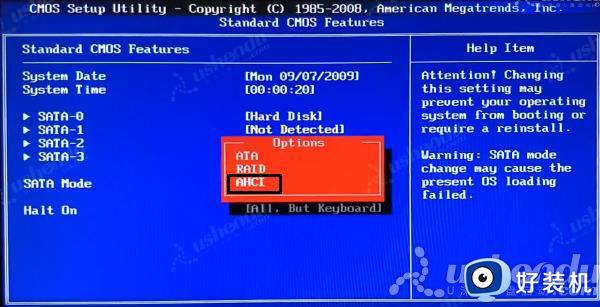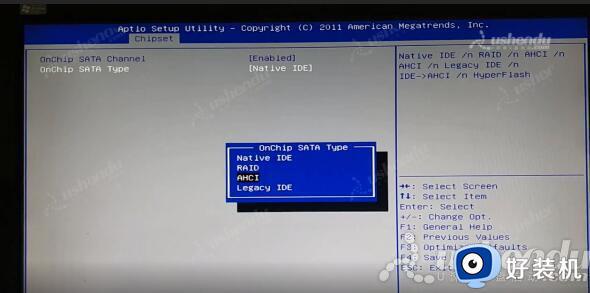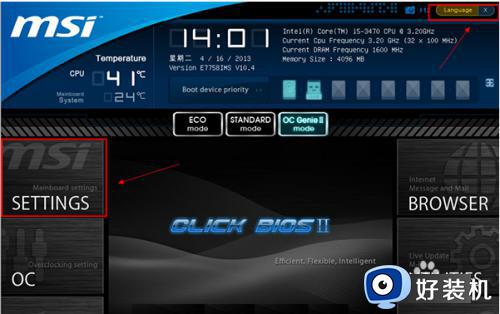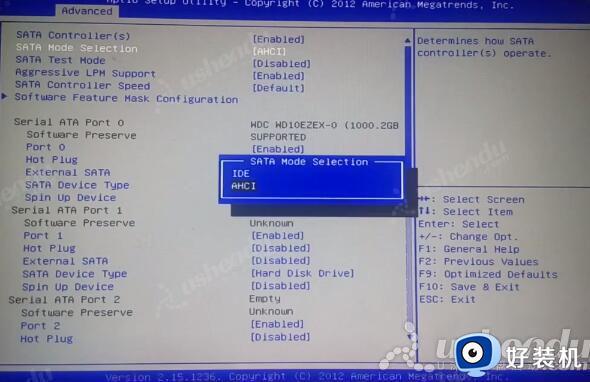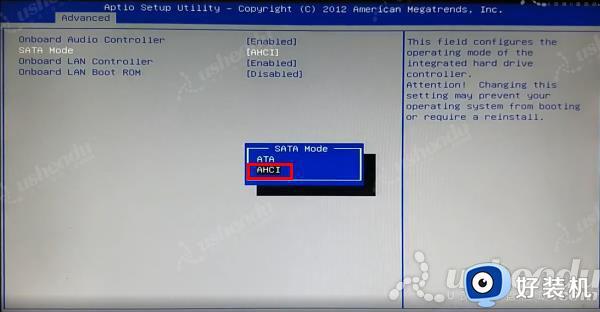富士康A74MX-K主板如何设置u盘启动 富士康A74MX-K主板bios设置U盘启动步骤
近日有不少使用富士康A74MX-K主板的用户想要用U盘来重装系统,但是在制作好U盘启动之后,想要将U盘设置为启动项,却不知道要从何下手,其实进入bios设置即可,接下来就跟着小编一起来看看富士康A74MX-K主板bios设置U盘启动步骤吧。
方法如下:
1.开机后不停的按Delete键,进入bios界面。
2.选择Integrated Peripherals,选择IDE Configuration回车,再选择OnChip SATA Type回车选择AHCI。如图所示:
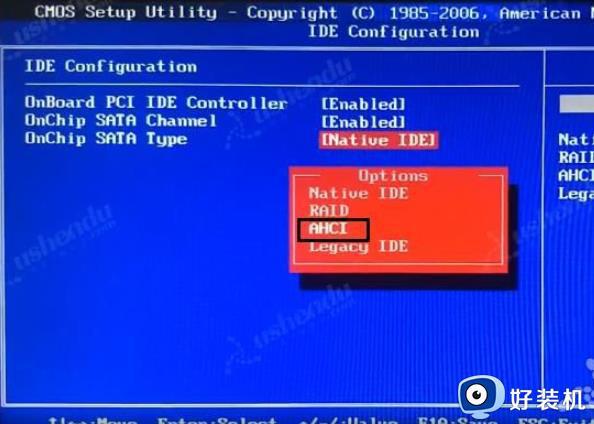
3.按键盘上的Esc键返回到主界面,选择Advanced BIOS Features,选择Hard Disk Drives,选择1st Device回车选择USB:Kingston DataTraveler。如图所示:
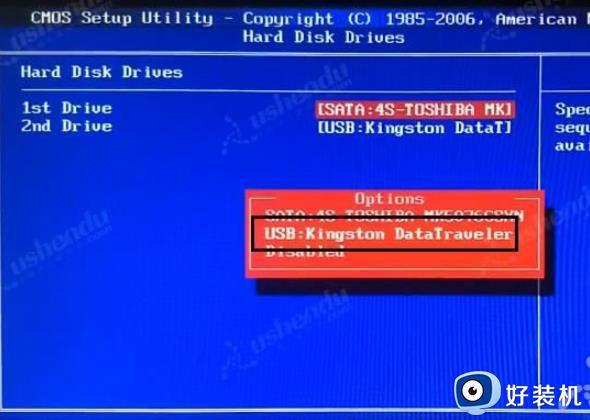
4.返回上个界面,选择Boot Device Priority,选择1st Boot Device回车选择USB:Kingston DataTraveler。如图所示:
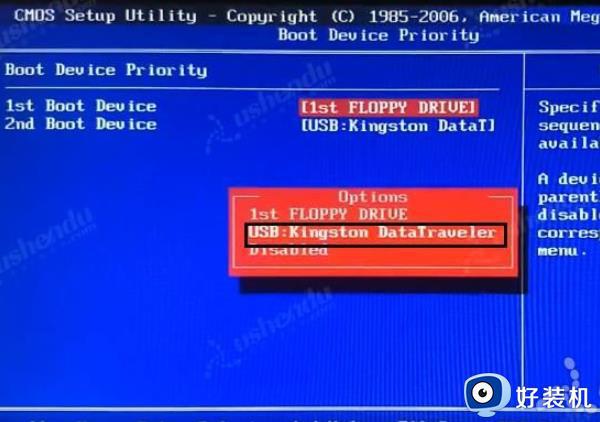
5.按F10保存退出,电脑会自动重启进入PE系统。
上述给大家讲解的就是富士康A74MX-K主板如何设置u盘启动的详细内容,如果你也想设置的话,就可以学习上面的方法步骤来进行操作吧。